我们打开电脑的时候,系统提示无法启动此程序,因为计算机中丢失MSVCR120.dll,尝试重新安装该程序以解决此问题。win10如何解决电脑丢失MSVCP120.DLL的问题呢?因为这是文件丢失了,所以最简单的方法就是去下载该文件重新安装,具体的方法下面跟小编一起来看看吧。
win10如何解决电脑丢失MSVCP120.DLL的问题
1、出现DLL文件的缺失时,我们需要通过软件管家搜索下载“微软常用运行库合集64位(或者32位)”
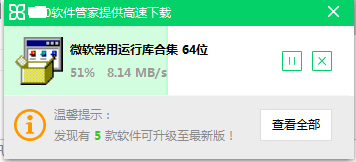
2、“微软常用运行库合集64位(或者32位)”下载完毕后,点击进入安装,在安装的首页中我们可以看到软件所包含的文件信息。然后点击“下一步”
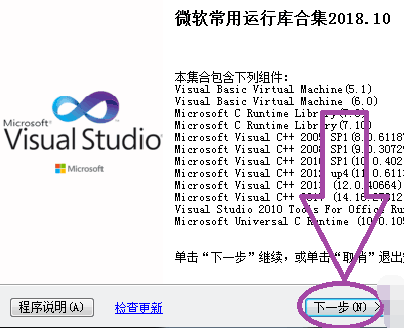
3、下一步是选择我们需要的安装哪些程序的组件,如果不是很懂,那么就选择使用推荐安装的组件。选中后点击下一步

4、下一步就是对我们选中的组件进行安装,只需等待软件安装完成即可。软件安装完成后,就可以解决DLL文件缺失的问题了
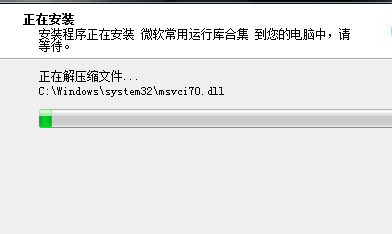
- Win7 64位纯净版
- 新萝卜家园GhostWin7 SP1 X86电脑城纯净版2014.08
- 雨林木风ghost win7 SP1纯净版(64位)2014.03
- Win7 32位纯净版
- 雨林木 Ghost Win7 SP1 X64旗舰版(64位) 2014.05
- 拾零技术GhostWin7 SP1 X86旗舰纯净版(32位)2014.05
- 纯净版XP系统
- 电脑公司 GHOST XP SP3 纯净版 2014.05
- 雨林木风GHOST XP SP3 纯净版 YN2014.05
------分隔线------








